
Thomas Glenn
0
1981
210
Wraz z wydaniem iPhone'a X Apple przeszedł na nowy system uwierzytelniania biometrycznego. Nowy system wykorzystuje dane twarzy do odblokowania iPhone'a i dlatego jest nazywany identyfikatorem twarzy. Tak jak w przypadku każdej nowej zmiany technologii, Face ID nie był początkowo mile widziany. Jednak po ponad roku używaniu urządzenia z Face ID mogę zdecydowanie powiedzieć, że to przyszłość uwierzytelniania biometrycznego. Mimo to przejście na nowy system Face ID nie przebiegło gładko dla wszystkich użytkowników iPhone'a i zwykle wiele osób narzeka, że Face ID nie działa poprawnie na ich urządzeniach. Cóż, jeśli jesteś osobą, która również miała problemy z Face ID, oto jak możesz to naprawić na swoim iPhonie X, iPhonie XS, iPhonie XS Max i iPhonie XR:
Face ID nie działa? Oto jak to naprawić
W tym artykule omówimy wszystkie różne rozwiązania, które mogą rozwiązać problem braku działania Face ID na Twoim iPhonie. Niektóre z tych rozwiązań mogą wydawać się głupie, ale wierz lub nie, ale działają. Oto wszystko, co musisz wiedzieć, aby naprawić problem z niedziałającym identyfikatorem twarzy:
1. Uruchom ponownie iPhone'a
Jak powiedziałem, niektóre z tych rozwiązań mogą brzmieć głupio i to chyba najgłupiej brzmiący z nich wszystkich. Ponowne uruchomienie iPhone'a to pierwsza rzecz, którą powinieneś wypróbować bez względu na to, z jaką szaloną usterką lub problemem napotkasz. W przypadku iPhone'a X i nowszych iPhone'ów bez przycisku Home proces wyłączania telefonu stał się nieco inny. Teraz musisz przytrzymać przycisk boczny i jeden z przycisków głośności aż zobaczysz opcję wyłączenia iPhone'a.

Po wyłączeniu iPhone'a naciśnij i przytrzymaj przycisk boczny, aż pojawi się logo Apple i poczekaj, aż telefon się włączy. W ponad 50% przypadków, w których Face ID nie działa, ta prosta procedura powinna rozwiązać problem.
2. Sprawdź dostępność aktualizacji oprogramowania
Jeśli Face ID nie działa na Twoim iPhonie, kolejną rzeczą, którą powinieneś sprawdzić, jest aktualizacja oprogramowania. Apple często publikuje poprawki błędów za pośrednictwem nowych aktualizacji oprogramowania i na pewno powinieneś zaktualizować iPhone'a, gdy tylko aktualizacje zostaną wydane. Aby sprawdzić, czy masz aktualizację oprogramowania, czy nie, otwórz aplikację Ustawienia i przejdź do Ogólne -> Aktualizacja oprogramowania i naciśnij przycisk „Pobierz i zainstaluj” jeśli aktualizacja jest dostępna.
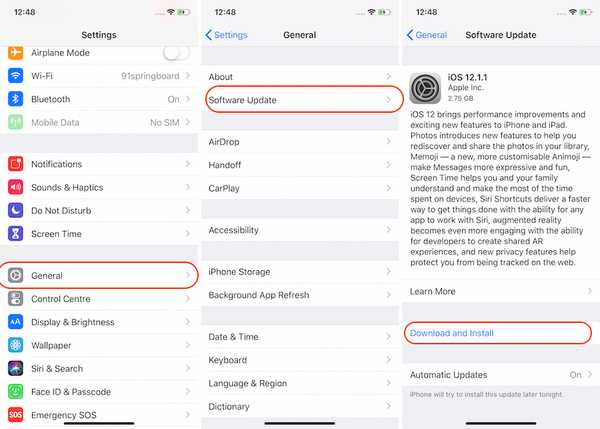
3. Zachowaj wymaganą odległość
Jeśli identyfikator twarzy nie działa sporadycznie, istnieje prawdopodobieństwo, że nie trzymasz telefonu w wymaganej odległości. Zgodnie z wytycznymi Apple, aby funkcja Face ID działała, należy trzymać iPhone'a w odległości od 10 do 20 cali bezbłędnie.
4. Sprawdź swoje okulary przeciwsłoneczne
Należy wiedzieć, że Face ID wydaje się nie działać w niektórych typach okularów przeciwsłonecznych. Gruntownie, okulary przeciwsłoneczne, które zatrzymują przenikanie światła podczerwonego, powodują awarię Face ID ponieważ światło podczerwone jest częścią jego systemu weryfikacji. Niestety, nie ma sposobu, aby stwierdzić, które okulary przeciwsłoneczne nie będą działać z Face ID, więc możesz chcieć sprawdzić, czy to okulary przeciwsłoneczne są problemem.
5. Upewnij się, że czujniki identyfikacji twarzy nie są zakryte
Jednym z największych powodów niepowodzeń Face ID jest to, że użytkownicy nieświadomie zakrywają czujniki Face ID. Może to być ochraniacz ekranu, którego używasz lub czujniki mogły się zabrudzić i pokryty kurzem. Dlatego powinieneś wyczyścić czujniki i usunąć wszelkie osłony ekranu, które masz na nich, jeśli Face ID nie działa dla Ciebie. Sugerujemy użycie osłony ekranu z wycięciem na wycięcie, możesz przejrzeć nasze listy najlepszych ochraniaczy ekranu dla iPhone'a XS i iPhone'a XS Max, aby znaleźć świetny.
6. Ustaw alternatywny wygląd
W systemie iOS 12 firma Apple umożliwiła użytkownikom ustawienie alternatywnego wyglądu. Jest to świetna funkcja dla osób, których praca wymaga noszenia maski lub zakrywania części twarzy, ponieważ mogą ustawić ten konkretny wygląd jako alternatywny wygląd, aby Face ID mógł je zidentyfikować w każdej sytuacji. Aby ustawić inny wygląd, otwórz aplikację Ustawienia i przejdź do Face ID i hasło -> Skonfiguruj alternatywny wygląd i skonfiguruj go.
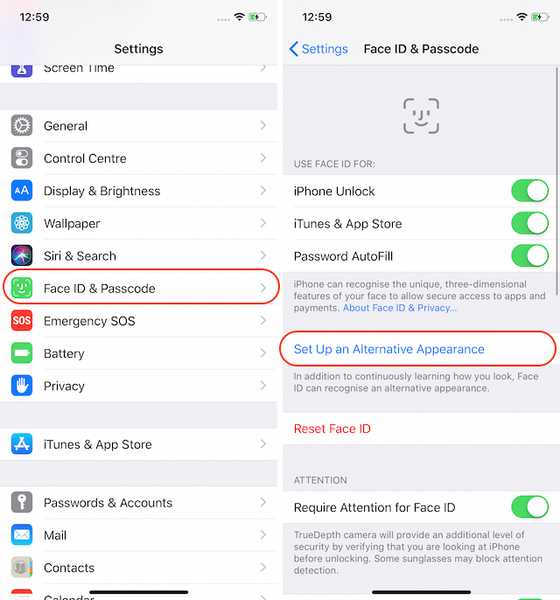
7. Wyłącz funkcję uwaga
Domyślnie Face ID wymaga spojrzenia na iPhone'a z zamiarem działania Face ID. Chociaż jest to przydatna funkcja dla dodatkowego bezpieczeństwa, jeśli widzisz zbyt wiele nieudanych prób odblokowania, możesz wyłączyć tę funkcję. Funkcję można znaleźć w aplikacji Ustawienia, przechodząc do Face ID & Passcode. Tutaj przewiń w dół, aby znaleźć „Wymagaj uwagi dla identyfikatora twarzy” i wyłącz go.
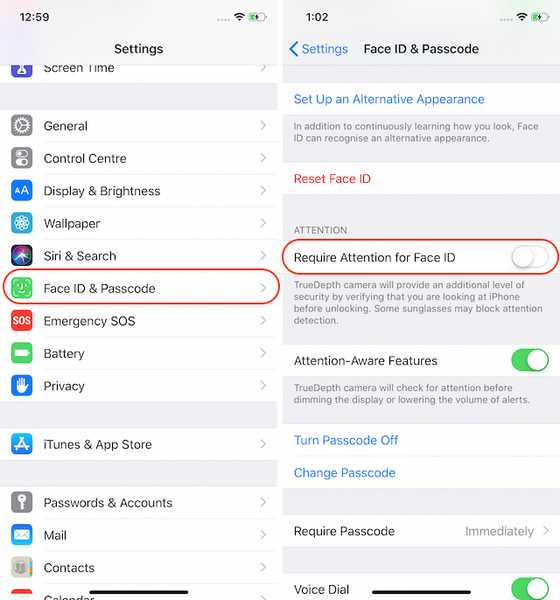
8. Zresetuj Face ID
Jeśli żadna z powyższych funkcji nie działa dla Ciebie, ostatnią rzeczą, którą możesz zrobić, jest zresetowanie Face ID i skonfigurowanie go ponownie. Aby to zrobić, otwórz aplikację Ustawienia, stuknij w Face ID i kod, a następnie stuknij w „Resetuj Face ID” aby ponownie wprowadzić dane twarzy.
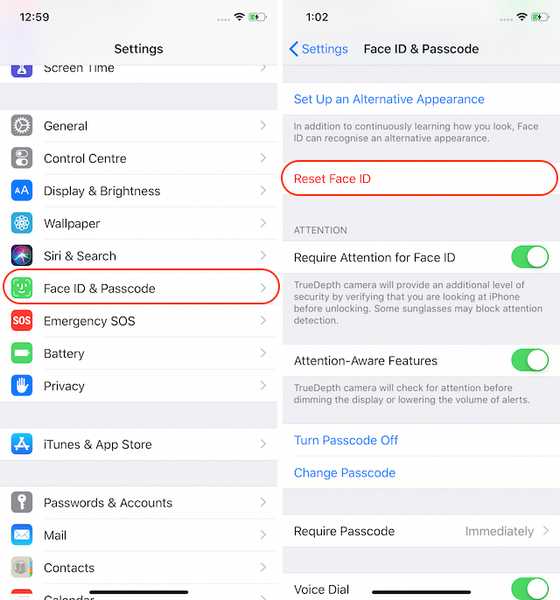
ZOBACZ RÓWNIEŻ: Jak zrobić zrzut ekranu na iPhonie
Napraw problem z niedziałającym identyfikatorem twarzy dzięki tym prostym poprawkom
Jak widać, rozwiązania są dość proste. Używam iPhone'a X od około roku i Face ID świetnie się dla mnie sprawdza. W przypadkach, gdy napotkałem jakiekolwiek problemy, te kroki były wystarczające, aby to zadziałało. Jeśli nic nie rozwiązuje problemu, powinieneś sprawdzić iPhone'a w autoryzowanym centrum serwisowym, aby mogli go rozwiązać lub wymienić iPhone'a.















